技术编辑示范win10系统迅雷下载失败临时文件或其所在磁盘不可写的方案
时间:2021-07-06 04:48 编辑:admin
依据网友的反响发觉win10系统迅雷下载失败临时文件或其所在磁盘不可写的情况是大多数网友的困惑之处,针对这个问题小编就整理总结出win10系统迅雷下载失败临时文件或其所在磁盘不可写的处理流程,小编把总结的关于win10系统迅雷下载失败临时文件或其所在磁盘不可写的方法了教给大家,你只用依照退出迅雷,在迅雷运行图标上单击右键,选择【以管理员身份运行】,然后进行下载查看能否正常使用!的步骤就搞定了,下面就是小编给大家整理的关于win10系统迅雷下载失败临时文件或其所在磁盘不可写的具体操作流程了!

解决方法一:
1、退出迅雷,在迅雷运行图标上单击右键,选择【以管理员身份运行】,然后进行下载查看能否正常使用!
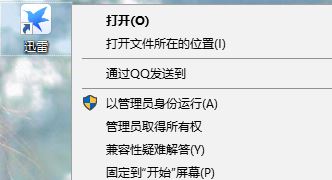
方法二:
1、将电脑中杀毒软件关闭,杀毒软件的拦截也会造成这样的问题。
方法三:
1、按下windows+x组合键打开超级菜单,点击“命令提示符”;
2、在命令提示符中输入:echo Y|cacls D: /s:D:PAI(A;;FA;;;BA)(A;OICIIO;GA;;;BA)(A;;FA;;;SY)(A;OICIIO;GA;;;SY)(A;;0x1301bf;;;AU)(A;OICIIO;SDGXGWGR;;;AU)(A;;0x1200a9;;;BU)(A;OICIIO;GXGR;;;BU) 按下回车键
3、然后查看迅雷之前下载的路径是那个磁盘,比如是D盘,那么在命令提示符中输入:echo Y|takeown /r /f D: & icacls D: /inheritance:e /t & pause 按下回车键 稍等片刻即可解决。
方法四:磁盘出错
1、在开始菜单上单击右键,选择【命令提示符(管理员)】;
2、比如,迅雷下载路径为D,出错的话我们在命令提示符中输入:Chkdsk D: /F 按下回车键让其自动修复。
方法五:软件出问题
通过迅雷官网下载最新版的迅雷覆盖安装即可,安装过程中请关闭原来的迅雷。
当我们在win10系统使用迅雷下载文件出现下载失败临时文件或其所在磁盘不可写的问题可按以上方法进行修复!

解决方法一:
1、退出迅雷,在迅雷运行图标上单击右键,选择【以管理员身份运行】,然后进行下载查看能否正常使用!
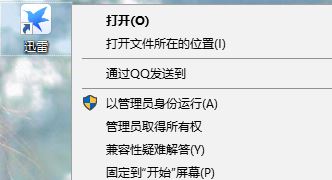
方法二:
1、将电脑中杀毒软件关闭,杀毒软件的拦截也会造成这样的问题。
方法三:
1、按下windows+x组合键打开超级菜单,点击“命令提示符”;
2、在命令提示符中输入:echo Y|cacls D: /s:D:PAI(A;;FA;;;BA)(A;OICIIO;GA;;;BA)(A;;FA;;;SY)(A;OICIIO;GA;;;SY)(A;;0x1301bf;;;AU)(A;OICIIO;SDGXGWGR;;;AU)(A;;0x1200a9;;;BU)(A;OICIIO;GXGR;;;BU) 按下回车键
3、然后查看迅雷之前下载的路径是那个磁盘,比如是D盘,那么在命令提示符中输入:echo Y|takeown /r /f D: & icacls D: /inheritance:e /t & pause 按下回车键 稍等片刻即可解决。
方法四:磁盘出错
1、在开始菜单上单击右键,选择【命令提示符(管理员)】;
2、比如,迅雷下载路径为D,出错的话我们在命令提示符中输入:Chkdsk D: /F 按下回车键让其自动修复。
方法五:软件出问题
通过迅雷官网下载最新版的迅雷覆盖安装即可,安装过程中请关闭原来的迅雷。
当我们在win10系统使用迅雷下载文件出现下载失败临时文件或其所在磁盘不可写的问题可按以上方法进行修复!
看完这篇关于win10系统迅雷下载失败临时文件或其所在磁盘不可写的解决方法的教程,方法还是很简单的,如果还有不清楚的可以参考以上的教程,还有不明白的小伙伴可以留言给小编来帮你们解惑。


















共0条
以上留言仅代表用户个人观点,不代表本站立场
立即评论